Arkusz kalkulacyjny Excel 2016 wyposażony jest w ogromną ilość funkcji obliczeniowych. Jedną z ciekawszych, jest funkcja DNI.ROBOCZE, które pozwala na wyliczenie liczby dni pracujących, pomiędzy dwoma zadanymi przez nas datami. Wyobraźmy sobie, że nasza pensja uzależniona jest od ilości dni roboczych w miesiącu. Wyliczenie ich na piechotę będzie czasochłonne. Wpisując w arkuszu aplikacji Excel 2016 datę pierwszego i ostatniego dnia miesiąca oraz używając funkcji DNI.ROBOCZE, program Excel 2016 błyskawicznie zwróci nam liczbę dni do przepracowania. Zobaczmy więc, jak to działa w praktyce.
- W uruchomionym arkuszu w dwie dowolne komórki wpisujemy przykładowo datę pierwszego dnia czerwca, a w drugą datę ostatniego dnia czerwca. Używany format daty przyjmujemy taki, jaki stosujemy na co dzień, czyli dzień.miesiąc.rok. Przykładowo pierwszy dzień czerwca prezentować będzie się następująco: 01.06.2015.
- Teraz wskazujemy inną, pustą komórkę i przechodzimy na wstęgę Formuły.
- Rozwijamy listę funkcji w kategorii Data i godzina i wybieramy formułę DNI.ROBOCZE.
- W nowym oknie do podania mamy dwie wartości: datę początkową i końcową. Klikamy zatem przycisk wyboru przy polu Data_pocz i w arkuszu wskazujemy komórkę z datą pierwszego dnia czerwca. Identycznie postępujemy z datą końcową (pole Data_końc).
- Obliczenie zatwierdzamy klikając przycisk OK. Tym samym we wskazanej wcześniej pustej komórce, zwrócona zostanie liczba 22, mówiąca, że w czerwcu 2015 roku występuje tyle dni roboczych.

Niestety nie jest to prawdą, żę w czerwcu 2015 roku występuje 22 dni robocze. Bowiem program Excel 2016 nie posiada informacji o dniach świątecznych, ustawowo wolnych od pracy. Jednakże mogliśmy zauważyć, że w oknie argumentów funkcji widniało pole Święta, pozwalające określić dni, które także są wolne. Zmodyfikujemy zatem naszą funkcję, dodając datę święta Boże Ciało.
- W arkuszu wskazujemy komórkę z wyliczoną liczbą dni roboczych i klikamy przy pasku formuły przycisk fx.
- W oknie argumentów, w pole Święta wprowadzamy datę 04.06.2015 i klikamy przycisk OK.
- Tym sposobem zwrócona liczba dni roboczych będzie teraz równa 21, czyli prawidłowo.
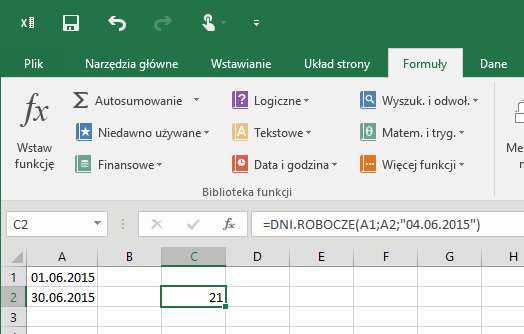

a8fe91a.jpg)